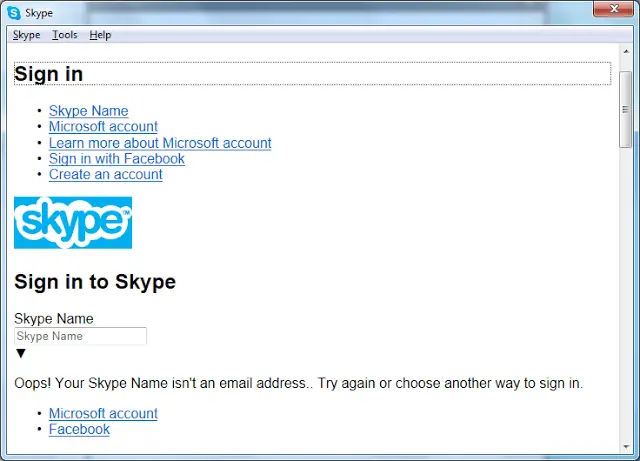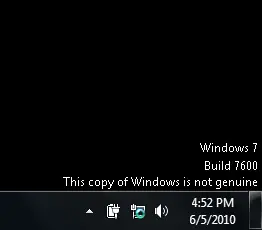Как перенести контакты с Android на iPhone?
Вы перешли на iPhone от Apple с Android? Тогда вы можете перенести контакты с Android на iPhone, чтобы без проблем использовать новый iPhone. Переход с Android на iOS может оказаться непростой задачей для некоторых пользователей. В основном это связано с тем, что вам необходимо перенести все ваши данные из одной операционной системы в другую. Однако перенести контакты с Android на iPhone довольно просто.
В этом руководстве вы найдете два хороших способа перенести контакты с устройства Android на iOS. Эти методы просты и не требуют загрузки каких-либо сторонних приложений на ваш iPhone.
Использование вашей учетной записи Google
Преимущество смартфонов Android в том, что вы можете сохранять контакты в своей учетной записи Google. Затем вы можете синхронизировать контакты на своем iPhone. Однако важно отметить, что сначала вам необходимо синхронизировать свои контакты с вашей учетной записью Google. Вот как:
Программы для Windows, мобильные приложения, игры - ВСЁ БЕСПЛАТНО, в нашем закрытом телеграмм канале - Подписывайтесь:)
Шаг 1: Открой Настройки вашего Android-смартфона.
Шаг 2: Идти к Счетаи откройте свою учетную запись Google. Для разных смартфонов Android это может отличаться.
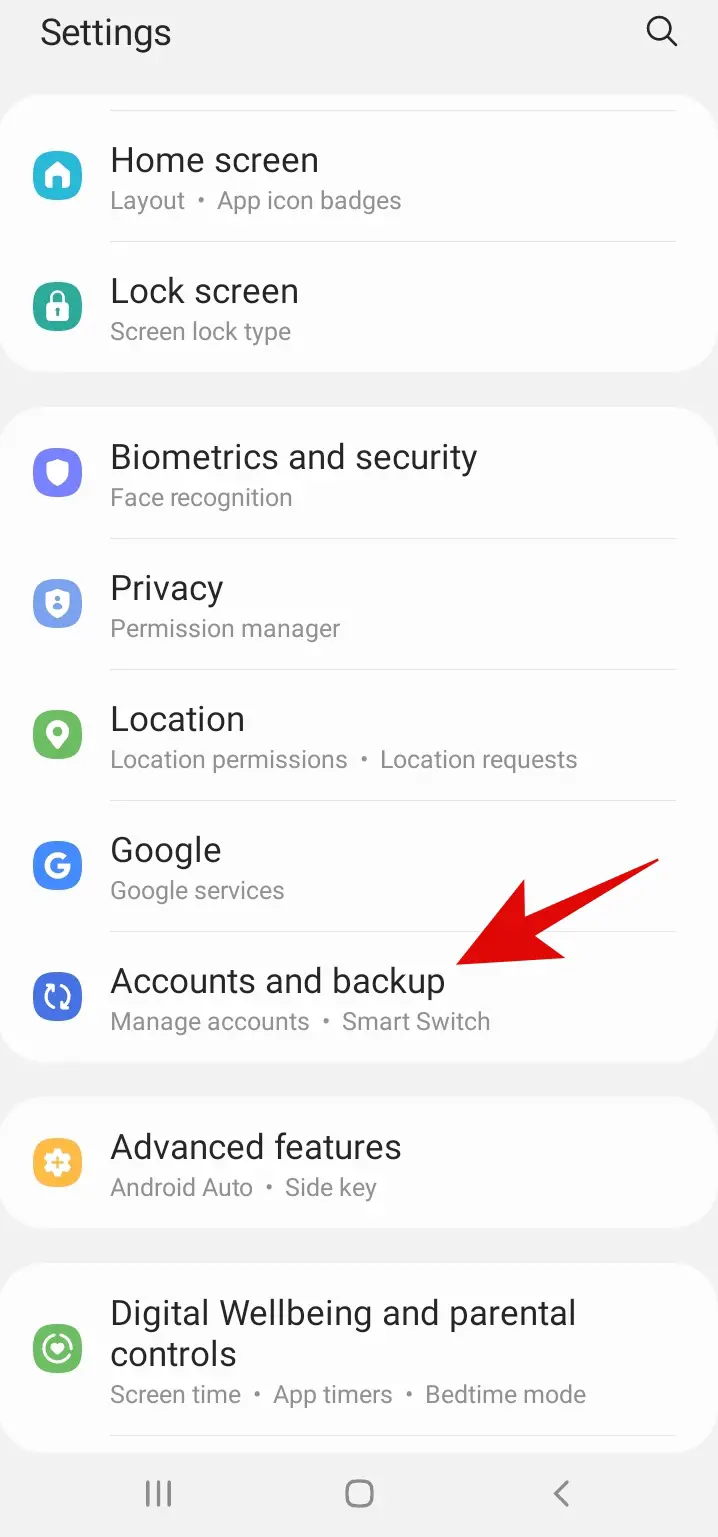
Шаг 3: Теперь нажмите на Синхронизировать учетную запись.

Шаг 4: Отсюда синхронизируйте свои Контакты.

Перенос контактов на iPhone
Шаг 1: Открыть Настройки на вашем iPhone.
Шаг 2: Нажать на Почта.

Шаг 3: Нажать на Счета.

Шаг 4: Теперь нажмите на Добавить аккаунт.

Шаг 5: Выберите здесь Gmail и войдите в систему, используя ту же учетную запись Google.

Шаг 6: Добавив учетную запись, выполните шаги 1–3, а затем нажмите на только что добавленную учетную запись Google.

Шаг 7: Включите переключатель для Контакты.

Вот и все! Просто подождите несколько минут, и ваши контакты будут добавлены на ваш iPhone.
Это самый простой и эффективный способ перенести контакты с Android на iPhone.
Перенос контактов с помощью SIM-карты
Если вы собираетесь установить SIM-карту с Android на iPhone, вы можете импортировать контакты со своего телефона или учетной записи Google на SIM-карту, а затем перенести контакты на iPhone. Вот как это сделать:
Шаг 1: Открой Контакты приложение на вашем Android-смартфоне.
Шаг 2: Нажмите на значок трех точек, а затем нажмите на Управление контактами.

Шаг 3: Теперь нажмите на Импорт или экспорт контактов а затем нажмите на Экспорт.

Примечание: Для вас это может отличаться в зависимости от используемого вами смартфона Android. Основная цель – перенести контакты с телефона на сим-карту.
Шаг 4: Выберите контакты, которые вы хотите импортировать, и нажмите Сделанный.
После завершения этого процесса вы можете удалить свою SIM-карту и выполнить следующие шаги.
Импорт контактов с SIM-карты
Шаг 1: Вставьте SIM-карту в iPhone.
Шаг 2: Открыть Настройки.
Шаг 3: Прокрутите вниз и нажмите Контакты.
Шаг 4: Теперь нажмите на Импорт контактов с SIM-карты. Выберите свою учетную запись Gmail или iCloud и завершите процесс.

Вот и все! Теперь вы можете найти все контакты на своем iPhone.
Переход с Android на iPhone — это новый опыт, на iOS все по-другому, и вам придется перенести свои данные и контакты на новый смартфон. Два вышеуказанных метода являются самым простым способом переноса контактов с Android на iPhone, и он не требует каких-либо сторонних приложений или ненадежных источников для обмена вашими контактами.
Также прочтите:
Программы для Windows, мобильные приложения, игры - ВСЁ БЕСПЛАТНО, в нашем закрытом телеграмм канале - Подписывайтесь:)